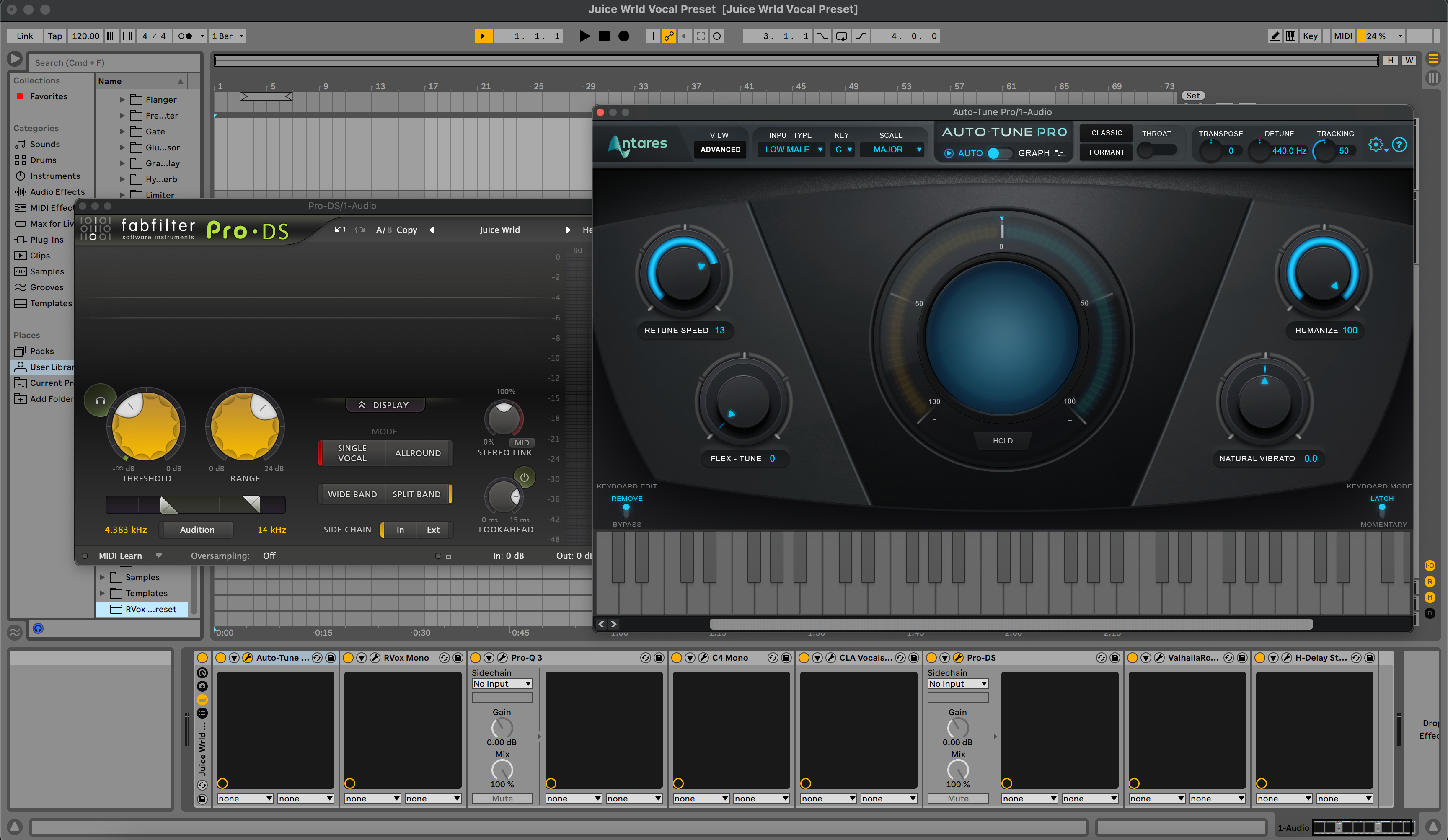Ableton vocal presets är förbyggda effektrackar och kedjor som du kan ladda på sekunder för ett polerat vokalljud. Denna guide visar tre pålitliga installationsmetoder, hur du organiserar ditt bibliotek och hur du laddar och anpassar presets för din röst. Du får också lära dig snabba lösningar för vanliga problem så att dina rack fungerar på första försöket.
I. Vad "Ableton vocal presets" egentligen är
I Ableton Live är en "vocal preset" vanligtvis ett Audio Effect Rack sparat som .adg (Ableton Device Group). Vissa paket inkluderar också:
-
.adv— en enhetspreset (för en enskild standardeffekt). -
.als— en Ableton Set som innehåller ett förkonfigurerat vokalspår eller mall-session. - Mappar med dokumentation, demo-ljud eller bilder.
Racks kan bara använda standardeffekter eller en blandning av standard- och tredjepartsplug-ins. Om en preset refererar till plug-ins du inte har, visar Live en platshållare tills plug-in är installerad och skannad.
II. Innan du börjar: snabba krav
- Live 11 eller Live 12 installerat och uppdaterat.
- Tillräckligt med diskutrymme för att packa upp preset-paketet.
- Tredjepartsplug-ins (om preset kräver det) installerade och licensierade.
- I Live → Inställningar > Plug-Ins, aktivera de format du använder (VST3 och, på macOS, AU), sedan Skanna om.
- Veta var ditt User Library finns (Inställningar → Bibliotek).
III. Tre sätt att installera Ableton vokalpresets
Metod A — Dra & släpp en enskild preset (snabbast)
- Packa upp din nedladdning. Behåll mappstrukturen intakt.
- Öppna Live. Skapa ett tomt Audio-spår.
- Dra
.adg(eller.alsmall) från Finder/Explorer direkt på spåret. - Live laddar racket omedelbart. Makron visas högst upp i enhetskedjan.
- För att spara det i ditt bibliotek för senare, klicka på diskikonen på racket och välj ett tydligt namn (t.ex. "Pop Lead – Smooth Air").
När man ska använda: snabbt prova presets eller behålla bara några favoriter.
Metod B — Lägg till hela mappen under Places (icke-destruktivt)
- Packa upp din preset-pack till en permanent plats (t.ex.,
Documents/BCHILL/Vocal Presets/Ableton/). - I Live Browser, högerklicka under Places och välj Add Folder….
- Välj den uppackade mappen. Live indexerar den och den förblir synlig i Browser.
- Öppna mappen i Browser och dra valfri
.adgtill din vokalspår för att ladda den.
När man ska använda: du vill hålla packen organiserade på ett ställe utan att kopiera filer till User Library.
Metod C — Kopiera till User Library (portabelt & sökbart)
- Gå till Live → Preferences → Library och notera User Library Location.
- Öppna den mappen i Finder/Explorer. Navigera till
Presets/Audio Effects/Audio Effect Rack/. Om mappar inte finns, skapa dem. - Kopiera din
.adgfiler (eller preset-mappar) till en leverantörsnamngiven undermapp (t.ex.,Audio Effect Rack/BCHILL/). - Tillbaka i Live, tryck på Rescan (Preferences → Library) eller klicka på den lilla uppdateringsikonen i Browser om den visas.
- Hitta dina presets under User Library i Browser och dra för att ladda.
När man ska använda: du vill ha allt sökbart på ett ställe, inkluderat i säkerhetskopior och enkelt att migrera.
IV. Plug-in-förutsättningar (om ditt rack använder tredjeparts-FX)
Många vokalracks inkluderar kompressorer, EQs eller saturatorer från tredjepartsutvecklare. Installera exakt de plug-in-format som Live stöder på ditt system, och skanna sedan om:
-
Windows: VST3 på
C:\Program Files\Common Files\VST3(standard). Vissa äldre VST2-sökvägar kan finnas, men VST3 rekommenderas. -
macOS: VST3 på
/Library/Audio/Plug-Ins/VST3; AU på/Library/Audio/Plug-Ins/Components.
I Live, öppna Preferences → Plug-Ins, aktivera de format du använder och klicka på Rescan. Om Live fortfarande inte kan se ett plug-in, starta om Live efter att ha installerat plug-in och dess licenshanterare.
V. Organisera dina vokalracks så att du faktiskt använder dem
Förinställningar sparar bara tid om du kan hitta dem snabbt. Prova denna struktur:
- User Library → Presets → Audio Effect Rack → BCHILL
- Undermappar efter användning: Lead, Ad-Lib, Harmony, Rap, Podcast, Repair.
Byt namn på förinställningar med praktiska prefix så att Browsern sorterar bra, t.ex. Lead – Clean Pop, Lead – Airy R&B, Rap – Punchy, Harmony – Wide Soft. Använd Lives Collections-färgtaggar för "Favoriter", "Rap" eller "Clean" för att snabba upp återkallning mellan projekt.
VI. Ladda, routa och spela in med en förinställning
-
Skapa ett ljudspår och ställ in Audio From till din mikrofon/interface-ingång (t.ex.
Ext In 1). Aktivera spåret för övervakning. - Dra ditt rack till spåret. Makron visas högst upp.
- Ställ in hälsosam ingångsnivå. Sikta på råa toppar runt −12 till −8 dBFS före racket. Använd din interface-förförstärkare, inte en limiter.
- Justera makron (Tone, Body, Air, De-Ess, Comp, Width, FX) medan du talar eller sjunger i kontext.
- Valfritt: print vs. monitor. Om du vill ha en ren tagning, övervaka genom racket men spela in en torr signal genom att placera ditt rack på ett Return-spår och använda Send efter smak, eller spela in till ett andra ljudspår som matas från det processade spårets utgång.
VII. Spara en gång, återanvänd för alltid
- Spara ett rack med dina föredragna makroinställningar: klicka på diskikonen på racket.
- Spara ett spårförinställning: högerklicka på spårtitelraden → Spara som standardljudspår (så varje nytt ljudspår har din kedja), eller dra spåret till Browsern för att spara en återanvändbar spårförinställning.
- Spara en projektmall: Arkiv → Spara Live Set som mall (Live 12) eller spara ett "startset" med racks, returer och markörer.
VIII. Anpassa makron: små förändringar, stora resultat
Makron håller installationer enkla. Här är ett säkert startförslag:
- Input Trim: matcha din mikrofon; ställ in så att genomsnittliga fraser triggar kompressionen mjukt.
- De-Ess: öka tills S-ljud mjuknar i hörlurarna, sedan stoppa.
- Body: tillsätt precis tillräckligt med värme (120–200 Hz) för att kännas fylligt utan grumlighet.
- Presence: om diktionen döljs, justera 2,5–4 kHz-makrot lite; undvik toppar.
- Air: lyft 10–12 kHz lätt efter att de-ess är stabil.
- FX Blend: kort slap och plate för dimension; håll verserna torrare och öppna refrängen.
IX. Ableton filtyper och var de finns (snabbreferens)
| Artikel | Förlängning | Typisk plats | Anteckningar |
|---|---|---|---|
| Audio Effect Rack | .adg | User Library → Presets → Audio Effect Rack | Huvudformat för vokalrack med makron. |
| Enhetsförinställning | .adv | User Library → Presets → <Device> | Enhetsinställningar (t.ex. EQ Eight). |
| Live Set / Mall | .als | Projekt / Mallar | Kompletta sessioner med spår och routing. |
| Packa | .alp | Dubbelklicka för att installera | Öppnar installatören inuti Live. |
X. Skapa ett ”sångarredo” projekt på fem minuter
- Två ljudspår: Lead (med rack) och Safety (torr ingång, armera båda för inspelning).
- Två returer: A = Slap (90–120 ms, filtrerad), B = Plate (0,7–1,0 s, fördröjning 20–40 ms).
- Markers: Sätt lokatorer för Verse, Pre, Hook för att snabba upp tagningar och kompilering.
- Tune: Om du använder en pitch-plug-in på Lead, ställ in tonart/skala och en måttlig hastighet för verserna.
- Template: Spara som mall så att morgondagens session startar på några sekunder.
XI. Felsökning (problem → fokuserad lösning)
- Preset laddas men visar ”Missing Plug-In.” Installera exakt plug-in och aktivera dess format i Preferences → Plug-Ins. Klicka på Rescan. Starta om Live vid behov.
-
Inget ändras när jag justerar makron. Du kan ha laddat en
.adv-enhetspreset istället för ett rack, eller så är rackmakrona inte mappade. Öppna racket och bekräfta makromappningarna; spara igen. - Audio knastrar vid övervakning. Höj buffertstorleken något (Preferences → Audio). Stäng andra appar. Använd varianter av racken med lägre CPU-användning om sådana finns.
- För ljust/hårt. Sänk Air/Presence-makron och höj De-Ess lite. Kontrollera att din hörlurskompensation/EQ inte förstärker diskanten.
- För dovt i mixen. Lägg till 0,5–1 dB Presence och en liten Air-lyft efter att S-ljuden är kontrollerade. Kontrollera att takten inte maskerar 2–4 kHz; skär ut en mjuk dynamisk dipp där på instrumentalen om det behövs.
- Nivåhopp mellan presets. Matcha utgångsgain när du jämför. Använd enhetens kedjas sista utility/limiter-steg för att nivåmatcha under A/B-tester.
- “Den här enheten är inte tillgänglig” efter att ha bytt dator. Installera om plug-ins på den nya maskinen, aktivera format och skanna om. Behåll ditt User Library på en synkad enhet så att rack och namn följer med dig.
XII. Säkra gainmål vid inspelning med presets
Håll råa ingångstoppar runt −12 till −8 dBFS före bearbetning. Efter racken, lämna lite headroom. Undvik en hård limiter på huvudmixbussen under inspelning; den döljer problem. Loudness sker senare när du mastrar mixen.
XIII. Vanliga frågor
Behöver jag exakt den mikrofon som anges med ett preset?
Nej. Presets är startpunkter. Använd Input Trim och Body/Presence-makron för att matcha din mics ton.
Fungerar presets om jag bara har Abletons standardeffekter?
Ja—om racket bara innehåller standard. Om det kräver tredjepartspluggar visar Live platshållare tills dessa pluggar är installerade.
Var är Användarbiblioteket?
Inställningar → Bibliotek visar sökvägen. Du kan flytta den (t.ex. till en molnlagring) och peka Live till den nya platsen.
Kan jag använda racks på en Return-spår?
Absolut. Placera en "reverb/delay rack" på en Return och kontrollera sändningsnivåer från ditt vokalspår. Detta håller din inspelade tagning renare.
Hur säkerhetskopierar jag presets?
Säkerhetskopiera Användarbibliotek-mappen och eventuella externa mappar du lagt till i Platser. Det bevarar dina racks, namn och taggar.
XIV. Lär dig mer & nästa steg
Vill du ha hjälp att välja stilar innan du anpassar? Denna noggrant utvalda genomgång går igenom styrkor och användningsområden: Ableton vocal presets guide. När du har installerat och organiserat dina racks, spendera tid på att sjunga igenom några favoriter och spara dina go-to-versioner med makroinställningar som passar din röst.
XV. Snabb installationssammanfattning (kopierbar)
- Packa upp nedladdningen.
-
Snabbtest: dra
.adgtill ett ljudspår för att ladda. -
Håll allt prydligt: antingen Lägg till mapp… i Platser eller kopiera
.adgtill Användarbibliotek → Presets → Audio Effect Rack. - Aktivera VST3/AU i Inställningar → Plug-Ins och Skanna om om tredjeparts-Effekter används.
- Ställ in ingångstoppar på −12 till −8 dBFS, justera makron försiktigt och spara din egen version.
Med en ren installation och ett prydligt bibliotek blir vokalpresets en kreativ genväg istället för ett gissningsspel. Bygg ett pålitligt arbetsflöde nu så kommer du att arbeta snabbare i varje session du öppnar.